Error de Logilda DLL en Windows 11: cómo solucionarlo.
¿No sabes por qué te encuentras con el error Logilda DLL en tu PC con Windows 11? Entonces echa un vistazo a este artículo para conocer tanto la razón como la solución de este error.
El error Logilda DLL en Windows 11 es uno de los errores más comunes a los que se enfrentan los usuarios de PC que utilizan productos Logitech. Y la razón que hay detrás es bastante obvia. El error puede producirse cuando conectas el hardware de Logitech a tu ordenador. Ya sea un ratón o un teclado, puede provocar dicho error en tu dispositivo. Dado que Logitech es una de las marcas más destacadas de equipos para PC, muchos usuarios de Windows 11 han informado de que se encuentran con este molesto error. Al conectar un dispositivo Logitech, tu PC iniciará automáticamente la descarga de Asistente de descarga de Logitech que es la razón principal del error Logilda DLL en Windows 11 o versiones anteriores del sistema operativo Windows.
El error dice «Hubo un problema al iniciar LogiLDA.dll» y «No se ha podido encontrar el módulo especificado.» A continuación se indican todas las formas posibles de resolver este error. Revisa cada paso cuidadosamente y ejecútalo en tu dispositivo.
Lee también: Lista de compatibilidad de Bus Simulator 21 con los volantes y el Gamepad
¿Qué significa mnk en R6?
Corrección del error de Logilda DLL en Windows 11:
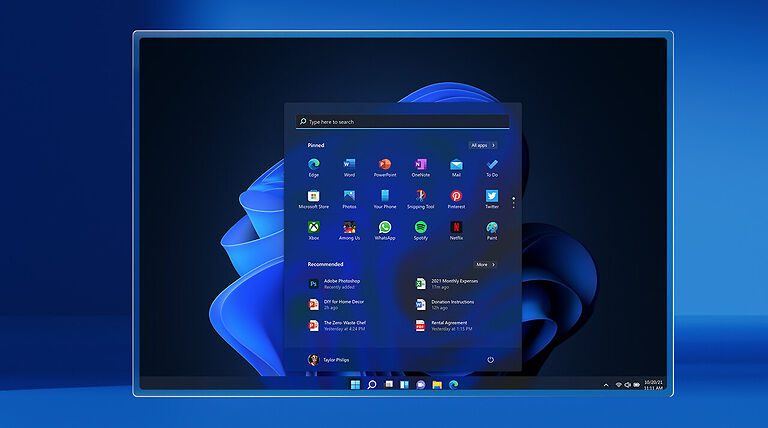
1) Desconecta y vuelve a conectar tu dispositivo Logitech:
Antes de pasar a las soluciones técnicas para este problema, intenta desconectar el dispositivo Logitech. Vuelve a conectarlo y reinicia el ordenador. Tras el reinicio, comprueba si el problema persiste. Si lo hace, puede ser el momento de profundizar en la situación.
2) Elimina el programa del Registro:
Escribe «Ejecutar» en el cuadro de búsqueda de tu barra de tareas. Haz clic en el primer resultado de la búsqueda. Se abrirá el cuadro de diálogo Ejecutar. Escribe «regedit» y selecciona Aceptar. Se abrirá el editor del Registro donde tendrás que encontrar y eliminar la clave de la aplicación Logitech. Sigue esta navegación – HKEY_LOCAL_MACHINE > SOFTWARE > Microsoft > Windows > Versión actual > Ejecutar. Haz clic en Ejecutar para ver una lista de programas a la derecha. Haz clic con el botón derecho del ratón en el Asistente de descarga de Logitech y elimínala. Comprueba si el problema se ha resuelto ahora en tu PC. Si el error de Logilda DLL aún persiste, prueba el siguiente método.
3) Actualización del sistema:
Escribe «Buscar actualizaciones» en el cuadro de búsqueda de tu barra de tareas. Selecciona el primer resultado de la búsqueda y comprueba si hay alguna actualización pendiente. Instala las actualizaciones necesarias y comprueba si el problema se ha resuelto. Si no es así, prueba el siguiente método.
4) Reinstala los controladores:
Reinstalar los controladores de tus dispositivos Logitech puede ser útil para solucionar el error Logilda DLL. Ve a Administrador de dispositivos y selecciona el dispositivo Logitech que has conectado en la lista de la izquierda de la pantalla. Por ejemploSi utilizas un ratón Logitech, haz clic en «Ratones y otros dispositivos señaladores». Despliega la opción y haz clic con el botón derecho en el controlador de tu ratón. Selecciona Desinstalar y reinicia tu ordenador. Ahora, reinicia tu ordenador para reinstalar automáticamente los controladores y eliminar el error Logilda DLL.
5) Desactivar al inicio:
Otra forma de evitar que este error te moleste es detener el Asistente de descarga de Logitech para que no se inicie en absoluto. Haz clic con el botón derecho del ratón en tu barra de tareas y haz clic en Administrador de tareas. Cambia a la pestaña de inicio y haz clic con el botón derecho en el Asistente de descarga de Logitech. Selecciona Desactivar y reinicia tu ordenador. Dado que se ha impedido que el programa se inicie en el arranque, no deberías volver a tener ningún problema debido al error.
6) Reinstala el Asistente de descargas de Logitech:
Si crees que es importante mantener el Logitech Download assistant en tu dispositivo, puedes intentar reinstalar el software. Instala el Software del punto de ajuste que incorpora también el asistente de descarga. Esto debería instalar el programa en tu ordenador sin riesgo de encontrar ningún error.
[youtubomatic_search]
